iPhone ပေါ်ရှိ Half Moon Icon စာသားမက်ဆေ့ခ်ျက ဘာကို ဆိုလိုတာလဲ။
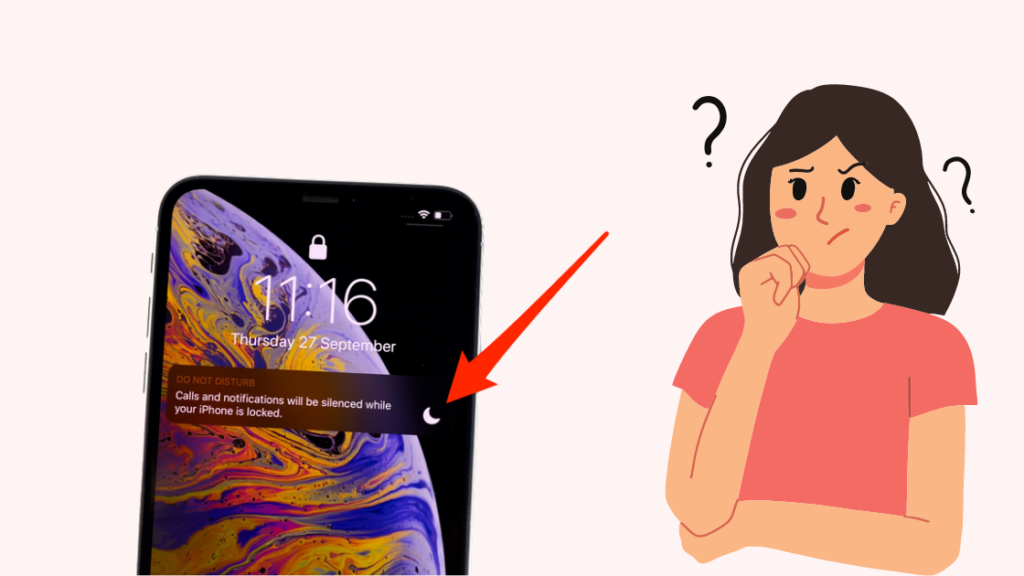
မာတိကာ
ကျွန်ုပ်သည် ကျွန်ုပ်၏သူငယ်ချင်းများနှင့် ဘိုးလင်းကစားရခြင်းကို နှစ်သက်ပြီး တစ်ကြိမ်တစ်ခါမျှ တစ်ကြိမ်သာ တွဲကစားပါသည်။
အချိန်ဇယားနှင့်ပတ်သက်ပြီး လူတိုင်းကို အပ်ဒိတ်ဖြစ်စေရန် ဘိုးလင်းအဖွဲ့ချတ်တစ်ခု ဖန်တီးထားပါသည်။
သို့သော်၊ လွန်ခဲ့သောရက်အနည်းငယ်က ကျွန်ုပ်တို့၏နောက်ဆုံးအစည်းအဝေးကို လွတ်သွားသောကြောင့် အဖွဲ့ထံမှ အကြောင်းကြားချက်များကို မရရှိတော့ပါ။
ကြည့်ပါ။: Verizon Transfer PIN- အဲဒါက ဘာလဲ ၊ ဘယ်လို ရယူရမလဲ။ကျွန်တော် ချက်တင်ကို အနီးကပ်ကြည့်လိုက်တော့ အရင်ကမရှိခဲ့တဲ့ လဝက်သင်္ကေတကို တွေ့လိုက်ရတယ်။
ကျွန်တော် ဒီသင်္ကေတအကြောင်း ဘာမှမသိခဲ့တော့ အင်တာနက်မှာ ရှာကြည့်တော့ ကျွန်တော့်ဖုန်းမှာ မကြာသေးမီက အပ်ဒိတ်ကြောင့် ဖြစ်သွားတာကို သိလိုက်ရတယ်။
ကြည့်ပါ။: သင်၏ အီးမေးလ်အကောင့်ဖြင့်/မပါဘဲ Hulu အကောင့်ကို မည်သို့ပြန်လည်ရယူရမည်နည်း။ဤဆောင်းပါးတွင် 'လဝက်' အိုင်ကွန်နှင့်ပတ်သက်သည့် ကျွန်ုပ်တွေ့ရှိချက်အားလုံးကို ပါရှိသည်။
iPhone စာသားမက်ဆေ့ချ်ရှိ Half Moon Icon သည် ချတ်အတွက် သတိပေးချက်များကို ပိတ်ထားသည်ဟု ဆိုလိုသည်။ အဆိုပါချတ်တွင် မက်ဆေ့ချ်များကို သင်ဆက်လက်လက်ခံရရှိမည်ဖြစ်ပြီး၊ သို့သော် သင့်အကြောင်းကြားချက်များသည် တိတ်ဆိတ်နေမည်ဖြစ်သည်။
ထို့ပြင်၊ လဝက်သင်္ကေတ၏အဓိပ္ပာယ်၊ ၎င်း၏အမျိုးအစားများ၊ ၎င်းကိုဖယ်ရှားနည်း၊ ဖွင့်နည်းတို့ကို ကျွန်ုပ်အသေးစိတ်ဖော်ပြထားပါသည်။ DND မုဒ်နှင့် အခြားအရာများ။
iPhone ပေါ်ရှိ Half Moon Icon ၏အဓိပ္ပာယ်
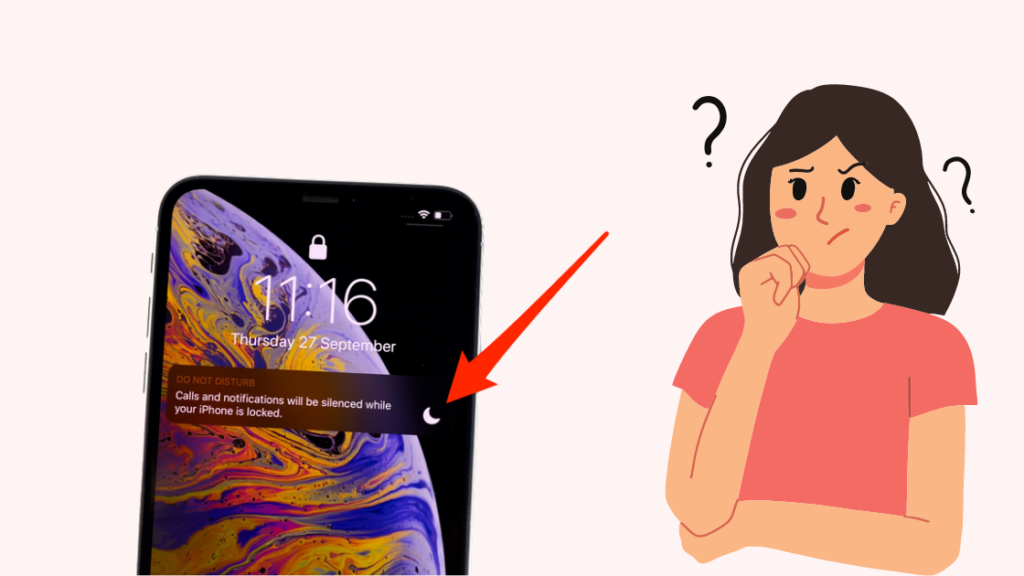
Apple သည် ၎င်း၏စက်ပစ္စည်းအသစ်နှင့် အဆင့်မြှင့်ထားသောလည်ပတ်မှုစနစ်အား စတင်လိုက်တိုင်း လုပ်ဆောင်ချက်အသစ်များကို မိတ်ဆက်ပေးသည့်အတွက် လူသိများသည်။
ဆိုလိုသည်မှာ သုံးစွဲသူများအတွက် ၎င်းတို့၏ အသစ်ဝယ်ယူထားသော စက် သို့မဟုတ် ၎င်းတို့ထည့်သွင်းထားသော iOS အဆင့်မြှင့်ထားသော iOS အကြောင်း လေ့လာရန် အသစ်အဆန်းတစ်ခုခု အမြဲရှိနေပါသည်။
လဝက်သင်္ကေတသည် iPhone ရှိ 'မနှောင့်ယှက်ရ' (DND) မုဒ်ကို ကိုယ်စားပြုပါသည်။
ဤအိုင်ကွန်ကို သင်ဖွင့်ထားသည်ကို မြင်ပါက၊မက်ဆေ့ချ်အက်ပ်ရှိ သင့်ချတ်များထဲမှမဆို၊ ၎င်းသည် ချတ်သည် DND မုဒ်တွင်ရှိသည်ဟု ဆိုလိုသည်။
ရလဒ်အနေဖြင့် သင်သည် အဆိုပါ သီးခြားချတ်မှ သတိပေးချက်များ သို့မဟုတ် အကြောင်းကြားချက်များကို ရရှိမည်မဟုတ်ပါ။ DND အင်္ဂါရပ်သည် ဝင်လာသော မက်ဆေ့ချ်များကို မပိတ်ဆို့ပါ။ ၎င်းသည် အသိပေးချက်များနှင့် ၎င်းတို့၏ သတိပေးချက်များကိုသာ ပိတ်ဆို့ထားသည်။
ဤမုဒ်၏ နောက်ထပ် စိတ်ဝင်စားစရာ အင်္ဂါရပ်တစ်ခု ရှိသေးသည်။ သင် DND မုဒ်တွင် ချတ်လုပ်သောအခါ၊ သင်္ကေတနှစ်ခုထဲမှ တစ်ခုကို သင်တွေ့နိုင်ပါသည်-
- အပြာရောင် လခြမ်း။
- မီးခိုးရောင် လခြမ်း။
DND မုဒ်တွင် ထည့်သွင်းထားသော စကားဝိုင်းအမျိုးအစားအပေါ် အခြေခံ၍ မတူညီသော အရောင်အသွေးအိုင်ကွန်များကို ပြသထားသည်။
လသည် အပြာရောင်ဖြစ်နေပါက၊ ချတ်ကို မဖွင့်ရသေးဘဲ၊ လက်ခံသူသည် သင်၏ပေးပို့ထားသောစာများကို မကြည့်ရသေးပါ။
မီးခိုးရောင်လသည် 'မနှောင့်ယှက်ရ' မုဒ်တွင် ဖွင့်ထားသော စကားဝိုင်းကို ဆိုလိုပါသည်။
လဝက်အိုင်ကွန်ကို ဖယ်ရှားနည်း
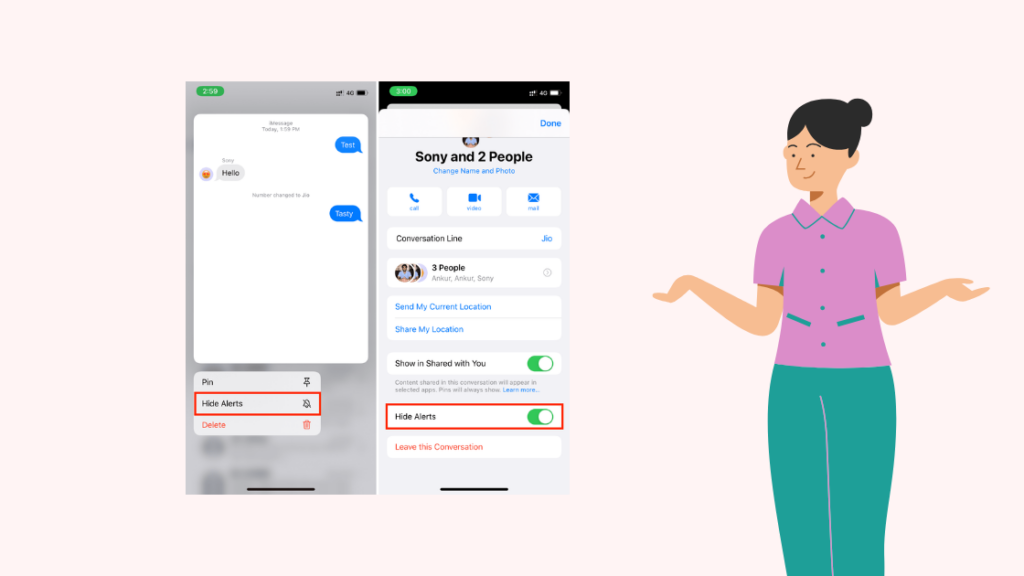
လဝက်သင်္ကေတကို မက်ဆေ့ချ်အက်ပ်တွင် ပြသပါက၊ သင်ကြိုက်နှစ်သက်သည့် ချတ်ပေါ်တွင် ၎င်းကို ပိတ်နိုင်သည်။
သို့သော်၊ အိုင်ကွန်ကို ဖယ်ရှားရန် နည်းလမ်းသည် သင့် iOS ဗားရှင်းပေါ်မူတည်၍ ကွဲပြားပါသည်။
iOS 11 ထက်ကြီးသော OS ရှိသော iPhone အတွက်-
- သင့်မက်ဆေ့ဂျ်များကို ဖွင့်ပြီး သွားရန် လဝက်သင်္ကေတဖြင့် ချတ်လုပ်ပါ။
- အသေးစိတ်အချက်အလက်များကို ဖွင့်ပါ။ အပေါ်ထောင့်ရှိ စက်ဝိုင်းတစ်ခုအတွင်းရှိ 'i' သင်္ကေတကို နှိပ်ခြင်းဖြင့် သင်ပြုလုပ်နိုင်ပါသည်။
- 'သတိပေးချက်များကို ဖျောက်ရန်' ကိုရှာပါ။
- ၎င်း၏ရှေ့ရှိ toggle ခလုတ်၏ အခြေအနေကို စစ်ဆေးပါ။ အစိမ်းရောင်ခလုတ်သည် အဖြူရောင်ခလုတ်တစ်ခုဖြစ်ပြီး ချတ်အတွက် အကြောင်းကြားချက်များကို အသံတိတ်နေချိန်တွင် ဆိုလိုသည်။DND သည် အသက်ဝင်ခြင်းမရှိဟု ဆိုလိုသည်။
အသစ်ထွက် iPhone များ (iOS 11 နှင့် အသစ်များ) သည် သင့်အား ချတ်မဖွင့်ဘဲ DND မုဒ်ကို ဖွင့်ရန် သို့မဟုတ် ပိတ်နိုင်သည်။
ထိုသို့ပြုလုပ်ရန်-
- မက်ဆေ့ချ်များအက်ပ်ကိုဖွင့်ပြီး စကားဝိုင်းတစ်ခုသို့သွားပါ။
- ၎င်းပေါ်တွင် ဘယ်ဘက်သို့ပွတ်ဆွဲပါ၊ ၎င်းသည် ရွေးချယ်စရာနှစ်ခုကိုပြသပါလိမ့်မည်။ 'bin' option သည် ဖျက်ပစ်ခြင်းကို ဆိုလိုပြီး 'bell' icon သည် အကြောင်းကြားချက်များကို ဆိုလိုသည်။
- ခေါင်းလောင်း၏ အခြေအနေကို စစ်ဆေးပါ။ ၎င်းကိုဖြတ်သွားပါက၊ ချတ်အတွက် အကြောင်းကြားချက်များကို အသံပိတ်ထားပါမည်။ မဟုတ်ရင် သူတို့က ပေါ်နေတယ်။
'မနှောင့်ယှက်ရ' မုဒ်ကိုဖွင့်ပါ
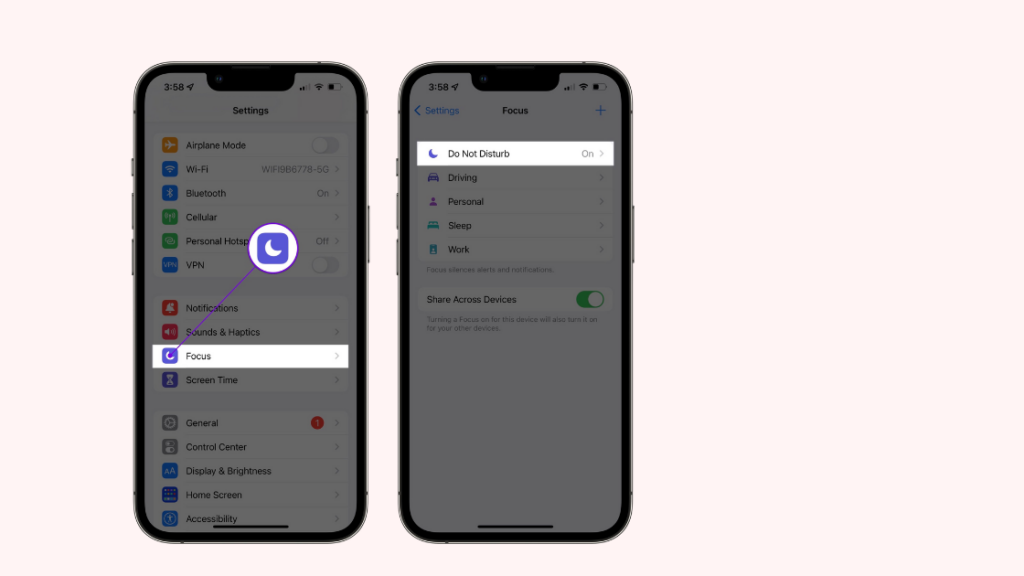
သင့်ဖုန်းပေါ်ရှိ 'မနှောင့်ယှက်ရ' မုဒ်ကို အသက်သွင်းခြင်းသည် ဖုန်းခေါ်ဆိုမှုများနှင့် စာတိုပေးပို့ခြင်းအပါအဝင် အရာအားလုံးအတွက် အကြောင်းကြားချက်များနှင့် သတိပေးချက်များကို အသံတိတ်စေမည်ဖြစ်သည်။
DND မုဒ်ကို နည်းလမ်းနှစ်မျိုးဖြင့် သင်ဖွင့်နိုင်သည်-
ဖုန်းဆက်တင်များကို အသုံးပြုခြင်း
သင့်ဖုန်း၏ဆက်တင်များကိုဖွင့်ပြီး 'မနှောင့်ယှက်ပါနှင့်' ရွေးစရာကို ရှာဖွေပါ။ တွေ့သောအခါ၊ ၎င်းဘေးရှိ toggle ခလုတ်ကိုကြည့်ပါ။
ခလုတ်သည် အစိမ်းရောင်ဖြစ်ပါက DND မုဒ်သည် အသက်ဝင်ပါသည်။ အဖြူရောင်ဖြစ်ပါက မုဒ်ကို ပိတ်ထားသည်။ DND မုဒ်ကို ဖွင့်ရန် သို့မဟုတ် ပိတ်ရန် ခလုတ်နှိပ်နိုင်သည်။
DND မုဒ်သည်လည်း အချိန်ဇယားဆွဲခြင်း ရွေးချယ်စရာတစ်ခုပါရှိသည်။ နေ့ သို့မဟုတ် ညတွင် သင့်သတ်မှတ်ထားသောအချိန်များတွင် အလိုအလျောက်အဖွင့်အပိတ်လုပ်ရန် ဤမုဒ်အတွက် အချိန်ဇယားကို သင်သတ်မှတ်နိုင်ပါသည်။
DND မုဒ်ကိုစီစဉ်ရန်-
- သင့်ဖုန်း၏ဆက်တင်များသို့သွားပါ။ .
- 'မနှောင့်ယှက်ရ' မုဒ် (သို့မဟုတ် မော်ဒယ်အသစ်များတွင် အာရုံစူးစိုက်မှုမုဒ်ကို နှိပ်ပါ။)
- 'အချိန်ဇယားကို ပေါင်းထည့်ပါ သို့မဟုတ် အလိုအလျောက်လုပ်ဆောင်ခြင်း' ရွေးစရာကို ရှာပါ။
- ၎င်းကို ရွေးချယ်ပြီး အချိန်များကိုသတ်မှတ်ပါ။မုဒ်။
ထိန်းချုပ်စင်တာကိုအသုံးပြုခြင်း
'မနှောင့်ယှက်ရ' သင်္ကေတကို ရှာဖွေရန် ထိန်းချုပ်စင်တာသို့လည်း သွားနိုင်သည်။
ထိန်းချုပ်စင်တာသို့ ဝင်ရောက်ရန်၊ မျက်နှာပြင်အောက်ခြေမှ အပေါ်သို့ ပွတ်ဆွဲပါ။ အမျိုးမျိုးသော အိုင်ကွန်များ၏ ဇယားကွက်များကို သင်တွေ့ရပါမည်။
ဤအိုင်ကွန်များသည် ဖုန်းအတွင်းရှိ မတူညီသောလုပ်ဆောင်ချက်များအတွက် တာဝန်ရှိပါသည်။ လဝက်သင်္ကေတကိုရှာပါ။
အိုင်ကွန်မီးလင်းနေပါက DND မုဒ်ကို အသက်သွင်းထားသည်။ မီးခိုးရောင်ဖြစ်နေပါက မုဒ်သည် အသက်ဝင်မည်မဟုတ်ဟု ဆိုလိုသည်။ DND မုဒ်ကို အဖွင့် သို့မဟုတ် ပိတ်ရန် ခလုတ်ကို နှိပ်နိုင်သည်။
ထို့ပြင်၊ အချို့သော iPhone မော်ဒယ်များတွင် သင်သည် အောက်ခြေမှမဟုတ်ဘဲ စခရင်၏ထိပ်မှပွတ်ဆွဲခြင်းဖြင့် ထိန်းချုပ်စင်တာကို ဝင်ရောက်နိုင်သည်ကို သတိပြုပါ။
Do Not Disturb Mode နှင့် Hide Alerts အကြား ကွာခြားချက်
'Hide Alerts' option သည် iOS စက်ပစ္စည်းများ၏ အစိတ်အပိုင်းတစ်ခုဖြစ်ခဲ့သည်မှာ ကြာပြီဖြစ်သော်လည်း 'မနှောင့်ယှက်ရ' အင်္ဂါရပ်ကို ကန့်သတ်ထားသည်။ အသစ်များ။
မက်ဆေ့ချ်များနှင့် ပတ်သက်၍ 'သတိပေးချက်များကို ဝှက်ထားရန်' နှင့် DND မုဒ်နှစ်ခုလုံးသည် တူညီသောလုပ်ဆောင်ချက်ကို လုပ်ဆောင်ပါသည်။
အဆက်အသွယ်တစ်ခုတွင် ၎င်းတို့၏သတိပေးချက်များကို ဝှက်ထားသည် သို့မဟုတ် DND မုဒ်တွင် ထည့်သွင်းပြီးသည်နှင့် ၎င်းတို့ထံမှ အကြောင်းကြားချက်သတိပေးချက်များကို သင်ရရှိမည်မဟုတ်ပါ။
သို့သော် ၎င်းတို့၏ခေါ်ဆိုမှုများနှင့် မက်ဆေ့ဂျ်များကို ဆက်လက်လက်ခံရရှိမည်ဖြစ်သည်။
'မနှောင့်ယှက်ရ' မုဒ်၏ အခြားသော အမျိုးအစားမှာ ဖုန်းတစ်ခုလုံးနှင့် သက်ဆိုင်ပါသည်။
၎င်းသည် ချတ်များအတွက် DND မုဒ်ကဲ့သို့ တူညီသောအကျိုးသက်ရောက်မှုများရှိသော်လည်း ကျယ်ပြန့်သောစကေးတွင်ရှိသည်။ သင့် iPhone တွင် DND မုဒ်ကိုဖွင့်ပါက မည်သည့်အရာကိုမျှ လက်ခံရရှိမည်မဟုတ်ပါ။အသိပေးချက်သတိပေးချက်ရှာတယ်။
Messages ရှိ DND မုဒ်နှင့် iPhone Status Bar ရှိ ကွာခြားချက်
အစောပိုင်းတွင် ဖော်ပြခဲ့သည့်အတိုင်း iPhone ရှိ လဝက်သင်္ကေတသည် 'မနှောင့်ယှက်ရ' မုဒ် သို့မဟုတ် 'သတိပေးချက်များကို ဝှက်ရန်' ရွေးချယ်မှုကို ကိုယ်စားပြုသည်။
သင်၏ မက်ဆေ့ဂျ်အက်ပ်ရှိ ချတ်တစ်ခုဘေးတွင် သို့မဟုတ် သင့် iPhone ၏အခြေအနေဘားတွင် ဤသင်္ကေတကို သင်တွေ့နိုင်သည်။
ချတ်တစ်ခု၏ဘေးရှိ အိုင်ကွန်သည် အဆက်အသွယ်ကို 'မနှောင့်ယှက်ပါနှင့်' တွင်ရှိသည်ကို ဆိုလိုသည် မုဒ်၊ နှင့် အဆိုပါ သီးခြားအဆက်အသွယ်များအတွက် အကြောင်းကြားချက်များကို ပိတ်ထားသည်။
တစ်ဖက်တွင်၊ အိုင်ကွန်သည် iPhone ၏အခြေအနေဘားတွင် ပြသနေပါက၊ ဖုန်းသည် မည်သည့်အကြောင်းကြားချက်မျိုးကိုမဆို ခွင့်မပြုပါ။
နောက်ဆုံး အတွေးများ
Apple သည် ၎င်း၏ဖောက်သည်များအား တန်ဖိုးထားလေးစားပြီး အရည်အသွေးမြင့် ထုတ်ကုန်များနှင့် အင်္ဂါရပ်များကို အဆက်မပြတ် မိတ်ဆက်ကာ ကောင်းမွန်သော ဝန်ဆောင်မှုနှင့် ကျယ်ပြန့်သော လုပ်ဆောင်နိုင်စွမ်းများနှင့်အတူ မိတ်ဆက်ပေးပါသည်။
Apple စက်နှင့် အင်္ဂါရပ်တိုင်းသည် ဂရုတစိုက်ရှိပါသည် အသုံးပြုသူများ အဆင်ပြေချောမွေ့စေရန် ဒီဇိုင်းထုတ်ထားသည်။ ဤအရာများအားလုံးသည် Apple ကို ဆန်းသစ်တီထွင်မှုနှင့် နည်းပညာတွင် ထိပ်တန်းအမှတ်တံဆိပ်တစ်ခုအဖြစ် ခွဲခြားသတ်မှတ်ထားသည်။
Apple စက်ပစ္စည်းတစ်ခုဖြင့်၊ ဆက်တင်များနှင့် အင်္ဂါရပ်များကို ရင်းနှီးရန် အချိန်အနည်းငယ်ကြာနိုင်သည်။ သို့သော် ၎င်းကို ရုပ်သိမ်းလိုက်သည်နှင့် သင်သည် ၎င်းအတွက် များစွာအကျိုးရှိမည်ဖြစ်သည်။
နောက်ဆုံးထွက် အပ်ဒိတ်တစ်ခုဖြစ်သည့် 'Focus Mode' သည် 'မနှောင့်ယှက်ရ' မုဒ်၏ အကျိုးကျေးဇူးများကို ခံစားရုံသာမက၊ ၊ သို့သော် Focus မုဒ်ကို ဖွင့်ထားသည်ဟု ပေးပို့သူထံ အကြောင်းကြားစာ ပေးပို့ပါသည်။
DND နှင့် Focus မုဒ်များကဲ့သို့ သင့် iPhone အင်္ဂါရပ်များအကြောင်း ပိုမိုသိရှိလိုပါက၊ iPhone အသုံးပြုသူကို စစ်ဆေးနိုင်ပါသည်။လမ်းညွှန်။
သင်လည်း ဖတ်ရှုခံစားနိုင်ပါသည်
- iPhone တွင် Wi-Fi စကားဝှက်ကိုကြည့်ရှုနည်း- လွယ်ကူသောလမ်းညွှန်
- Face ID မဟုတ်ပါ 'iPhone အောက်သို့ရွှေ့ရန်' လုပ်ဆောင်ခြင်း- ပြုပြင်နည်း
- iPhone တွင် "အသုံးပြုသူအလုပ်များနေသည်" ဟူသည် အဘယ်နည်း။ [ရှင်းပြထားသည်]
- iPhone Personal Hotspot အလုပ်မလုပ်ခြင်း- စက္ကန့်ပိုင်းအတွင်း ဖြေရှင်းနည်း
- iPhone မှ TV သို့ စက္ကန့်ပိုင်းအတွင်း တိုက်ရိုက်ထုတ်လွှင့်နည်း
အမေးများသောမေးခွန်းများ
စာသားဖြင့် လဝက်ကို မည်ကဲ့သို့ ဖယ်ရှားရမည်နည်း။
ဘယ်ဘက်သို့ ပွတ်ဆွဲခြင်းဖြင့် စာသားဖြင့် လဝက်သင်္ကေတကို ဖယ်ရှားနိုင်သည် ချက်တင်နှင့် 'သတိပေးချက်များကို ဝှက်ထားရန်' ရွေးချယ်မှုကို ပိတ်ပါ။ ချတ်အသေးစိတ်အချက်အလက်များမှ ဖုံးကွယ်ထားသော သတိပေးချက်များကို အမှန်ခြစ်ဖြုတ်ခြင်းဖြင့်လည်း ပြုလုပ်နိုင်သည်။
ကျွန်ုပ်၏အဆက်အသွယ်တစ်ခု၏ဘေးတွင် လတစ်စင်း အဘယ်ကြောင့်ရှိသနည်း။
ထိုအဆက်အသွယ်ကို 'မနှောင့်ယှက်ရ' မုဒ်တွင် ထည့်သွင်းထားသောကြောင့် သင့်အဆက်အသွယ်များအနက်မှ လတစ်စင်းရှိနေပါသည်။ ဆိုလိုသည်မှာ ထိုအဆက်အသွယ်မှ အကြောင်းကြားချက်သတိပေးချက်များကို သင်ရရှိလိမ့်မည်မဟုတ်ပေ။
သတိပေးချက်များ အသံတိတ်ခြင်းကို ပိတ်ဆို့ထားသလား။
မဟုတ်ပါ၊ အကြောင်းကြားချက်များ အသံတိတ်ထားခြင်းသည် ပိတ်ဆို့ထားသည်ဟု မဆိုလိုပါ။ ဆိုလိုသည်မှာ သင့်ဖုန်းသည် အကြောင်းကြားချက်သတိပေးချက်များကို ရရှိလိမ့်မည်မဟုတ်ပေ။

